Proteger la información de tu celular es necesario. Usualmente cuando manejas tu marca personal tienes conexión 24 horas a internet en tu celular, así que tienes toda tu información allí, el aparato se vuelve tu oficina. Todo tipo de redes sociales, correos electrónicos, chats, contactos, agenda… Todo. Y es algo inevitable. Por eso debemos ser conscientes de lo que almacenamos allí y de lo que no queremos que cualquiera pueda acceder.
La semana pasada me robaron el celular. Fue un poco violento aunque no pasó nada grave (la historia la contaré en el blog de El Tiempo el próximo jueves) y, afortunadamente, lo importante estaba protegido con contraseña. De todas formas eso me hizo pensar en cada cosa que tenía en el celular y en lo que pude haber perdido. La respuesta es que lo único que me duele perder fueron los teléfonos de algunos contactos importantes (si alguno de ustedes me llama y no lo reconozco, sabrá disculpar). Ahí recordé lo importante de proteger la información y cuántas veces me dije “después lo hago”.
Por eso hoy traigo una serie de consejos o tips para proteger la información en su celular, ya sea porque manejas tu marca personal como si no lo haces. Hazlo pronto, mientras lees esta entrada. O guárdala o compártela con tus amigos. “Que no le pase a usted”.
- Cuando compres un celular nuevo, anota el código IMEI, que es un número único de 15 o 17 cifras que identifica su celular, cada uno tiene el suyo propio. Bueno, también con el celular que ya tienes. Para obtenerlo puedes marcar *#06# y ahí aparecerá en pantalla. Esto puede ser útil cuando se te pierda (o te roben) el celular. En teoría uno puede llamar al operador y solicitar que lo bloqueen para que el teléfono no se pueda operar. No sobra decir que lo guardes en un lugar seguro pero al que puedas acceder fácilmente, ya sea en Evernote, o como un borrador en tu correo, en fin, donde no se te vaya a perder pero puedas obtenerlo en cualquier lugar del planeta (hoy en día hay que pensar globalmente).
- Si vas a comprar un nuevo smartphone, configura las opciones de seguridad remota, que básicamente es que entras a la página web del fabricante (o del sistema operativo) y desde ahí haces algunas cosas, como borrado de todo el contenido, bloqueo del celular, detectar la ubicación por GPS e incluso tomar fotografías en el momento del robo y las suba a la nube, o del lugar en donde está. Mi consejo es que busques en google “bloqueo remoto” con la marca y modelo de tu celular. Ahí seguro encontrarás mucha información al respecto.
- Ponle una clave de acceso a tu celular. Sí, es supremamente aburridor tener que digitar una clave, un código, o un patrón gráfico cada vez que vas a usar el celular, pero hay que hacerlo. A los golpes se aprende que estas ciudades en que vivimos no son las más seguras del mundo y donde proteger la información es más necesario.
- Genera una copia de seguridad de la información valiosa cada cierto tiempo.
- En casi todos los smartphones hoy en día puedes almacenar tus contactos en la nube. Si es un Android quedan en la cuenta de Gmail que le tengas asociada. De esa manera también es muy fácil descargar los contactos a tu nuevo celular. Y cuando cambies de celular los sincronizas en 2 minutos.
- Puedes almacenar tus fotos en la nube. Yo no lo hago porque tengo muchas fotos tontas y casi ninguna es importante. Igual, las fotos importantes generalmente las comparto en redes sociales así que no me importa tenerlas en el celular. Y si son importantes las guardo en otro lado.
- Procura guardar lo que consideres importante e “imperdible” en aplicaciones como Evernote (súper recomendado) en la que puedes almacenar fotos, notas de voz, dibujos, texto, etc. O Dropbox en donde puedes guardar los archivos directamente.
- No guardes nada importante en la memoria externa. Normalmente los celulares tienen la opción de la memoria externa (las de ahora son MicroSD). Si se te pierde el celular y lo pasan a la configuración de fábrica, se borra toda la información. Pero eso no pasa con la memoria externa, así que allí quedan tus contactos, fotos, archivos de audio… en fin, todo lo que tengas allí almacenado.
- Procura instalar solo aplicaciones conocidas. A veces somos felices descargando cuanto jueguito pendejo encontramos, pero con eso no solo vamos a ocupar la memoria del celular (lo que lo hará más lento) sino que puede que se instale software malicioso. De nada sirve proteger la información si instalas estas apps.
- Ten cuidado al conectarte a redes públicas de Wi-fi. En lo posible evítalo.
- No dejes acceso con la contraseña guardada a aplicaciones susceptibles, como las de los bancos. Es preferible que ingreses la contraseña cada vez, a que cualquiera pueda entrar y hacer transacciones desde ahí.
Pero si se pierde tu celular, cómo proteger la información:
Si se te pierde tu celular por cualquier razón, debes tomar varias acciones:
- Antes que nada debes llamar tu operador a bloquear la línea. Lo primero que debes hacer si quieres proteger la información en tu celular, sobretodo el acceso a tu plan de datos.
- Entra a cada una de las redes sociales que tienes allí y validar los accesos a ciertos dispositivos.
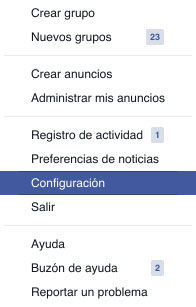 En Facebook: En tu computador, dentro de tu sesión de Facebook, en la esquina superior derecha vas a encontrar un pequeño triángulo con la punta hacia abajo. Al hacer clic ahí se desplegará un menú. Escoge la opción “Configuración”, lo que te llevará a dicha página. Allí podrás ver varias opciones a la izquierda. Allí escoge “Seguridad”, lo que te desplegará opciones como “Alertas de inicio de sesión” y “Aprobaciones de inicio de sesión”. Para cerrar la sesión en tu celular, ve a donde dice “Dónde iniciaste sesión”, allí te aparecerán las sesiones que tengas autorizadas, selecciona la de tu celular (por ejemplo “Facebook para Android”) y presiona el enlace “Finalizar actividad”. Con eso basta. Luego cambia tu contraseña en la pestaña “General”. Si te pregunta si quieres cerrar la sesión en todos los dispositivos dile que sí. En esta página también encuentras opciones de seguridad muy interesantes, como que se te notifique cada vez que se inicia sesión en un dispositivo desconocido.
En Facebook: En tu computador, dentro de tu sesión de Facebook, en la esquina superior derecha vas a encontrar un pequeño triángulo con la punta hacia abajo. Al hacer clic ahí se desplegará un menú. Escoge la opción “Configuración”, lo que te llevará a dicha página. Allí podrás ver varias opciones a la izquierda. Allí escoge “Seguridad”, lo que te desplegará opciones como “Alertas de inicio de sesión” y “Aprobaciones de inicio de sesión”. Para cerrar la sesión en tu celular, ve a donde dice “Dónde iniciaste sesión”, allí te aparecerán las sesiones que tengas autorizadas, selecciona la de tu celular (por ejemplo “Facebook para Android”) y presiona el enlace “Finalizar actividad”. Con eso basta. Luego cambia tu contraseña en la pestaña “General”. Si te pregunta si quieres cerrar la sesión en todos los dispositivos dile que sí. En esta página también encuentras opciones de seguridad muy interesantes, como que se te notifique cada vez que se inicia sesión en un dispositivo desconocido.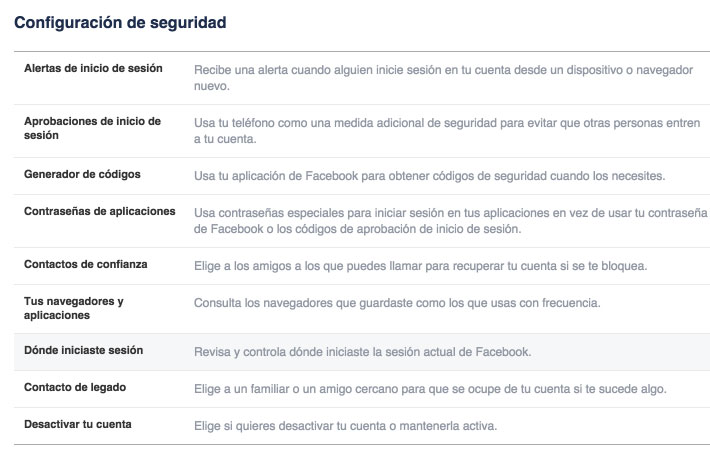
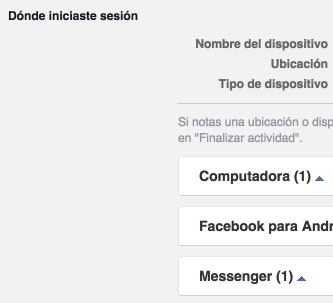
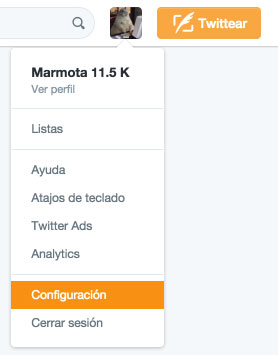 En Twitter: También en tu computador, inicia sesión por web. En la esquina derecha verás tu avatar y, si haces clic sobre él, se desplegará un menú en donde debes escoger la opción “Configuración”. Para cerrar la sesión en tu celular, en el menú de la izquierda ve a “Aplicaciones” y te aparecerán todas las aplicaciones que has autorizado a usar tu cuenta (buen momento para recomendarte quitarle permisos a las que desconozcas). Busca la aplicación de tu celular (usualmente se llama “Twitter for Android” o “Twitter for iOS”) y presiona en el botón “Revocar acceso” que corresponda. Luego debes cambiar tu contraseña. De nuevo, igual que en Facebook, te recomiendo visitar las pestañas “Cuenta”, “Seguridad y privacidad” y “Contraseña”, donde podrás configurar mejor tu seguridad.
En Twitter: También en tu computador, inicia sesión por web. En la esquina derecha verás tu avatar y, si haces clic sobre él, se desplegará un menú en donde debes escoger la opción “Configuración”. Para cerrar la sesión en tu celular, en el menú de la izquierda ve a “Aplicaciones” y te aparecerán todas las aplicaciones que has autorizado a usar tu cuenta (buen momento para recomendarte quitarle permisos a las que desconozcas). Busca la aplicación de tu celular (usualmente se llama “Twitter for Android” o “Twitter for iOS”) y presiona en el botón “Revocar acceso” que corresponda. Luego debes cambiar tu contraseña. De nuevo, igual que en Facebook, te recomiendo visitar las pestañas “Cuenta”, “Seguridad y privacidad” y “Contraseña”, donde podrás configurar mejor tu seguridad.
- En Gmail (y en general tu cuenta de Google): Como notarás, acá es muy parecido a Twitter y Facebook. En tu computador entra a tu sesión de gmail. En la esquina superior derecha verás tu foto de perfil (si configuraste una), al dar clic sobre ella verás el botón “Mi cuenta”. Esto te abrirá una página nueva en la que puedes configurar los inicios de sesión y seguridad. Presiona el recuadro “inicio de Sesión y seguridad”. En la nueva página baja hasta que veas la sección “Notificaciones y actividad de los dispositivos“, en el recuadro “Dispositivos utilizados recientemente” verás tu actual sesión (la del computador) y la de tu celular. Haz clic sobre “Revisar los dispositivos” y luego sobre la opción de tu celular perdido. Presiona el botón rojo que dice “Retirar”. Esto deshabilitará la sesión de gmail (y todas sus aplicaciones) en tu celular. Esto es muy importante porque con gmail tienes accesos a tu agenda, a Maps, a Youtube y Drive, entre otras. Una vez hecho esto ya puedes respirar tranquilo, pero no sobra que también cambies la contraseña. También puedes configurar la “Comprobación de seguridad” y varias cosas más. Dedícale unos minutos a esto.
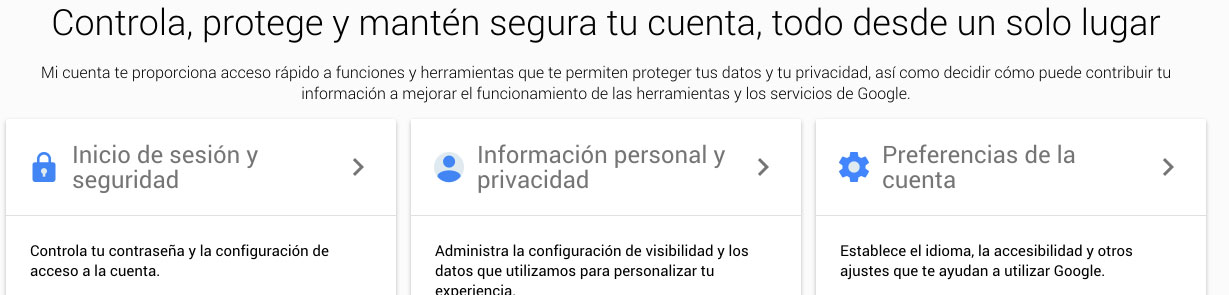
Un consejo final: recuerda muy bien todas las contraseñas nuevas que estás configurando. Ya que son tantas y lo estás haciendo todo con la presión de que te robaron el celular, vas a hacerlo sin pensar mucho y luego tendrás problemas para ingresar a tus sesiones. Puedes proteger la información tanto que le pones contraseña a todo y luego no las recuerdas.
Puede parecer complicado pero en realidad no lo es tanto, sobretodo si piensas en todo lo que estás previniendo. Y si lo haces la primera vez, verás que es sencillo. Piensa que ya no tienes un celular, ahora tenemos en las manos un computador que llama. Toda nuestra vida laboral (y social) cabe allí. Vale la pena cuidarla.
¿Tienes algún comentario? ¿Algo se me escapó? Cuéntame, así entre todos mejoramos este paso a paso y le ayudamos a alguien más.
Acá puedes leer unos “Consejos para escribir un buen blog” y “10 tips para ser buen influenciador“.
También me encuentras en Facebook, Linkedin e Instagram. Y me encuentran en Snapchat como gamboaomar.
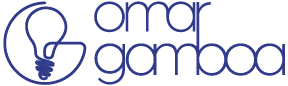




![[PremiosTW: Temporada 1 – Episodio 2] “Diciembre 16 de 2009”](https://omargamboa.com/wp-content/uploads/2020/10/PremiosTW-Ballenita-Estatuilla-2009-cover.jpg)

Gracias por los datos, también hay aplicaciones de bloqueo en celulares como “CM Security”, con la cual puedes bloquear determinadas aplicaciones o accesos, tomar foto después de ‘n’ intentos fallídos de desbloqueo, entre otr@s… Saludos.
PD: Solo por aclarar, cuando esa aplicación toma una foto del “intruso”, la envía automáticamente al correo que uno tenga registrado (ya que dejarla almacenada en el celular sería inútil si lo perdiste o te lo robaron jeje). Saludos.
Eso, eso. Bien dicho 😀
Excelente aporte. Muchas gracias, Carlos.